Wie entfernt ich McAfee vollständig von Windows 10?
Möchten Sie McAfee von Ihrem Windows 10 -Computer deinstallieren? Mach dir keine Sorgen, du bist nicht allein. Viele Windows 10 -Benutzer können McAfee nicht vollständig aus ihren Systemen entfernen. Glücklicherweise können Sie einige einfache Schritte unternehmen, um sicherzustellen, dass McAfee vollständig von Ihrem Computer entfernt wird. In diesem Artikel bieten wir Ihnen eine Schritt-für-Schritt-Anleitung zum vollständig entfernen MCAFEE von Windows 10.
Wie entfernt ich McAfee vollständig von Windows 10?
- Öffnen Sie das Menü "Start".
- Geben Sie in der Suchleiste „Apps & Funktionen“ ein und wählen Sie die entsprechende Option aus.
- Suchen Sie "McAfee" in der Liste der installierten Apps und klicken Sie darauf.
- Klicken Sie auf die Schaltfläche "Deinstallieren".
- Befolgen Sie die Anweisungen auf dem Bildschirm, um den Deinstallationsprozess abzuschließen.
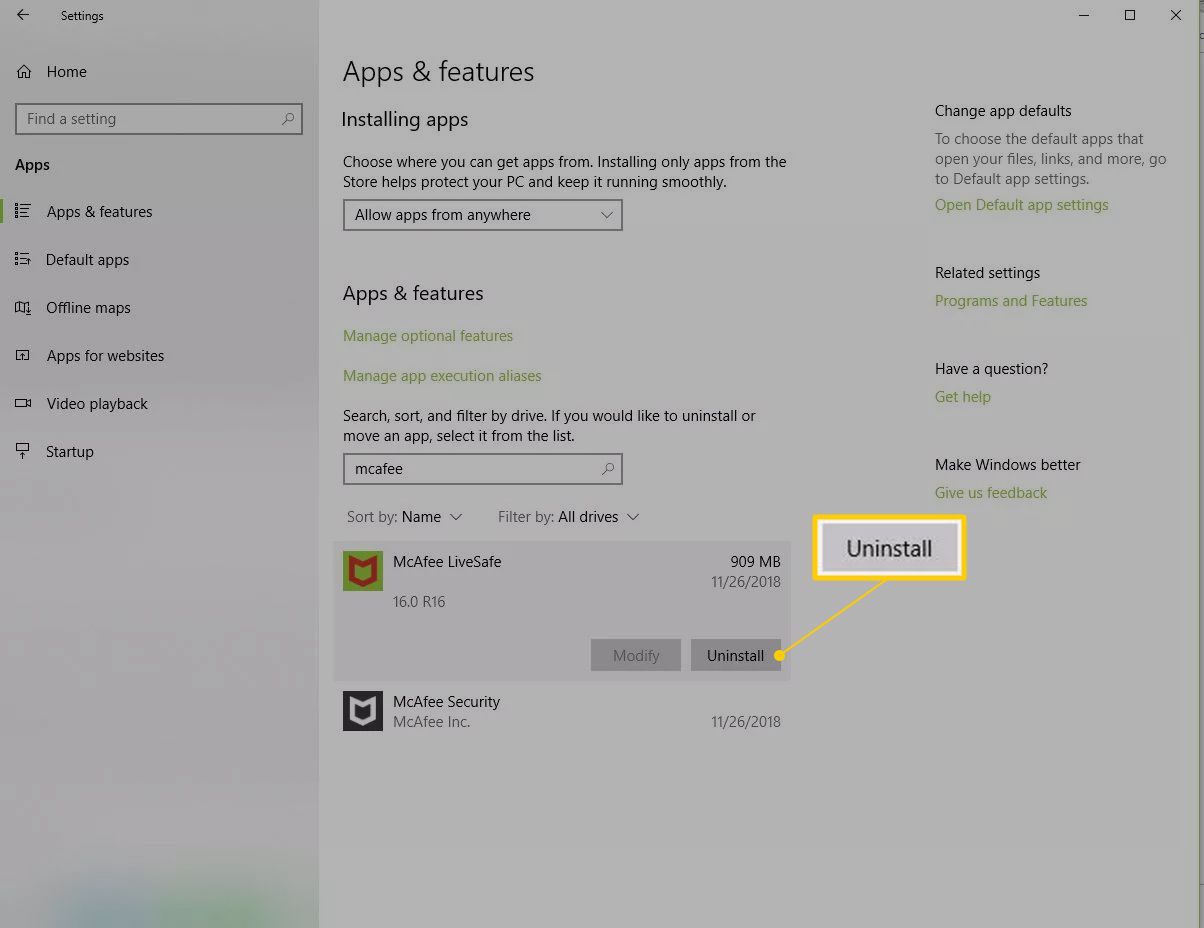
Deinstallieren von McAfee unter Windows 10
McAfee ist eine beliebte Antiviren- und Sicherheitssuite für Windows 10, aber wenn Sie die Software nicht mehr benötigen oder zu einem anderen Antivirus wechseln möchten, suchen Sie möglicherweise nach einer Möglichkeit, McAfee vollständig aus Ihrem System zu entfernen. Glücklicherweise ist es möglich, McAfee von Windows 10 mit wenigen Schritten zu deinstallieren.
In diesem Artikel werden wir Sie durch den Prozess führen, McAfee von Windows 10 vollständig zu entfernen. Wir werden auch einige der besten Alternativen zu McAfee diskutieren, damit Sie die richtige Sicherheitslösung für Ihre Anforderungen auswählen können.
Schritt 1: Deinstallieren Sie McAfee mit Windows -Einstellungen
Der erste Schritt bei der Deinstallation von McAfee besteht darin, die Windows -Einstellungs -App zu verwenden. Öffnen Sie dazu das Startmenü und wählen Sie das Symbol "Einstellungen". Wählen Sie im Fenster Einstellungen im linken Menü "Apps" aus.
Scrollen Sie in den Apps & Features -Fenstern nach unten, um McAfee zu finden. Wenn Sie es finden, klicken Sie auf die Schaltfläche „Deinstallieren“, um den Vorgang zu beginnen. Befolgen Sie die Anweisungen auf dem Bildschirm, um die Deinstallation zu vervollständigen.
Schritt 2: Deinstallieren Sie McAfee mit dem McAfee -Entfernungswerkzeug
Wenn die Windows -Einstellungs -App nicht funktioniert, können Sie auch das McAfee -Entfernungstool zum Deinstallieren von McAfee verwenden. Laden Sie das McAfee -Entfernungstool von der offiziellen Website herunter.
Sobald das Tool heruntergeladen wurde, doppelklicken Sie auf die Setup-Datei und befolgen Sie die Anweisungen auf dem Bildschirm, um das Programm zu installieren. Führen Sie das Programm nach Abschluss der Installation aus, um McAfee von Windows 10 zu entfernen.
Schritt 3: McAfee Registry Keys entfernen
Nach dem Deinstallieren von McAfee sollten Sie auch alle verbleibenden Registrierungsschlüssel entfernen. Öffnen Sie dazu das Fenster Ausführen, indem Sie die Windows -Taste + R im Auslauffenster drücken. Geben Sie "Regedit" ein und drücken Sie die Eingabetaste.
Navigieren Sie im Fenster "Registrierungseditor" zum folgenden Pfad:
HKEY_LOCAL_MACHINE \ Software \ McAfee
Klicken Sie mit der rechten Maustaste auf den McAfee-Ordner und wählen Sie "Löschen", um ihn zu entfernen.
Schritt 4: Überprüfen Sie die Dateien und Ordner von McAfee
Schließlich sollten Sie nach den verbleibenden McAfee -Dateien und -Firmen suchen. Öffnen Sie dazu den Datei -Explorer und navigieren Sie zu dem folgenden Pfad:
C: \ Programme \ McAfee
Wenn Sie an diesem Ort Dateien oder Ordner sehen, löschen Sie sie.
Schritt 5: Installieren Sie einen neuen Antiviren
Sobald Sie alle McAfee -Dateien und Ordner entfernt haben, können Sie ein neues Antivirus installieren. Es gibt viele ausgezeichnete kostenlose und kostenpflichtige Antivirenlösungen, sodass Sie in der Lage sein sollten, eine zu finden, die Ihren Anforderungen entspricht.
Alternativen zu McAfee
Wenn Sie nach einer Alternative zu McAfee suchen, stehen viele hervorragende Antivirenlösungen zur Verfügung. Hier sind einige der besten kostenlosen und bezahlten Antivirenlösungen für Windows 10.
Kostenlose Alternativen
Wenn Sie nach einer kostenlosen Antivirenlösung suchen, stehen mehrere hervorragende Optionen zur Verfügung. Einige der besten freien Antivirenlösungen sind AVAST, AVG und AVIRA. Alle diese Programme bieten grundlegenden Schutz vor Viren und anderen Online -Bedrohungen und sind einfach zu installieren und zu verwenden.
Bezahlte Alternativen
Wenn Sie nach einer umfassenderen Antivirenlösung suchen, stehen mehrere bezahlte Optionen zur Verfügung. Einige der am besten bezahlten Antivirenlösungen sind Norton, Kaspersky und Bitdefender. Diese Programme bieten einen fortgeschrittenen Schutz vor Viren, Malware und anderen Online -Bedrohungen.
Abschluss
Das Deinstallieren von McAfee von Windows 10 ist relativ einfach, aber es ist wichtig sicherzustellen, dass alle Dateien und Registrierungsschlüssel entfernt werden. Nachdem Sie McAfee deinstalliert haben, sollten Sie auch ein neues Antivirus installieren, da dies für die Sicherheit Ihres Systems unerlässlich ist. Es gibt viele ausgezeichnete kostenlose und kostenpflichtige Antivirenlösungen, sodass Sie in der Lage sein sollten, eine zu finden, die Ihren Anforderungen entspricht.
Häufig gestellte Fragen
Q1. Was ist McAfee?
McAfee ist ein Antivirus -Softwareprogramm, das vom American Computer Security Software Company McAfee, LLC entwickelt wurde. Es bietet Malware -Prävention und -entfernung während einer Abonnementzeit und verwendet Unterschriften und Heuristiken, um Viren zu identifizieren. Es umfasst auch Firewall -Schutz, Anwendungssteuerung, Websteuerung, Identitätsschutz und Systemoptimierung.
Q2. Wie deinstalliere ich McAfee von Windows 10?
Um McAfee von Windows 10 zu deinstallieren, müssen Sie zunächst das Windows Control Panel öffnen. Klicken Sie dazu auf die Schaltfläche Windows Start und wählen Sie dann in der Liste der Optionen das Bedienfeld aus. Sobald Sie sich im Bedienfeld befinden, wählen Sie Programme aus und wählen Sie dann Programme und Funktionen aus. Von hier aus sollten Sie eine Liste der in Ihrem System installierten Programme sehen. Wählen Sie McAfee aus der Liste aus und klicken Sie auf Deinstallation/Änderung. Sie werden dann durch den Deinstallationsprozess geführt.
Q3. Muss ich meinen Computer nach dem Deinstallieren von McAfee neu starten?
Ja, Sie sollten Ihren Computer nach dem Deinstallieren von McAfee neu starten. Dadurch wird sichergestellt, dass alle Dateien von McAfee vollständig aus Ihrem System entfernt wurden. Sie können auch den Windows -Systemdateiprüfung verwenden, um zu überprüfen, ob alle Dateien von McAfee entfernt wurden.
Q4. Was ist, wenn ich McAfee im Bedienfeld nicht finden kann?
Wenn Sie McAfee im Bedienfeld nicht finden können, kann dies daran liegen, dass es versteckt wurde. Klicken Sie auf die Schaltfläche Windows Start, um McAfee zu entlasten, und wählen Sie dann das Bedienfeld. Klicken Sie auf der linken Seite des Bedienfeldfensters auf den Link "Programme und Funktionen". Wählen Sie in der Liste der Optionen "Windows -Funktionen ein oder aus". Dadurch wird eine Liste aller in Ihrem System installierten Programme angezeigt. Suchen Sie nach McAfee und stellen Sie sicher, dass es ein Schecksmark daneben hat. Wenn dies nicht der Fall ist, überprüfen Sie das Kontrollkästchen und klicken Sie auf OK.
Q5. Wie lösche ich McAfee -Registrierungsdateien?
Das Löschen von McAfee -Registrierungsdateien wird nicht empfohlen, da dies zu einer Systeminstabilität führen kann. Wenn Sie McAfee bereits deinstalliert haben, können Sie einen Registrierungsreiniger verwenden, um alle Einträge für übrig gebliebene Registrierungseinträge zu beseitigen. Wir empfehlen die Verwendung von CCleaner, ein kostenloser Registrierungsreiniger. Öffnen Sie das Programm, um CCleaner zu verwenden, das Programm und wählen Sie Registrierung aus. Überprüfen Sie alle Kästchen und klicken Sie dann auf Scan für Probleme. Sobald der Scan abgeschlossen ist, klicken Sie auf Ausgewählte Probleme auf Behebung, um alle McAfee -Registrierungseinträge übrig zu entfernen.
Q6. Gibt es eine andere Möglichkeit, McAfee vollständig von Windows 10 zu entfernen?
Ja, Sie können ein Deinstallation-Tool von Drittanbietern verwenden, z. Dieses Programm scannt Ihr System nach Restdateien und Registrierungseinträgen und entfernen sie. Es ist wichtig zu beachten, dass Sie nur eine vertrauenswürdige Deinstaller von Drittanbietern verwenden sollten, um potenzielle Schäden in Ihrem System zu vermeiden.
So deinstallieren Sie McAfee - Windows 10
Wenn Sie nach einer Möglichkeit suchen, McAfee vollständig aus Ihrem Windows 10 -Betriebssystem zu entfernen, sind Sie am richtigen Ort gekommen. Wir haben Schritt-für-Schritt-Anweisungen beschrieben, die Ihnen durch den Prozess helfen. Von der Deinstallation von McAfee aus dem System bis hin zum Löschen seiner übrig gebliebenen Dateien haben wir umfassende Anleitungen gegeben, um einen reibungslosen Prozess zu gewährleisten. Mit diesen einfachen Schritten können Sie McAfee jetzt sicher von Ihrem Computer entfernen, sodass Sie sicher sein können, dass Ihr System sicher ist.



















